本地Docker安装Postgres 12 + pgadmin (支持Apple M1)
介绍
项目最近要升级Posgres数据库, 从9.6升级到12+。为了做一些migration测试,我本地要安装几个版本的Postgres,最方便的就是 用Docker安装了,没有版本冲突的问题,好管理,也方便删除。
另外建议使用docker-compose,或者stack,简单说就是可以data存在本地,这样每次重新启动,数据不会丢,可以重复使用。如果 是做integration testing,则可以每次启动一个新的container。
下面docker-compose文件里面还有pgAdmin,这样使用Postgres更方便。也可以使用自己喜欢的DB browser,我用IDEA(ultimate) 带的Database plugin。
支持 Intel CPU
我在MacOS下用了一段时间,没问题。
- 保存成docker-compose.yml文件
- 在文件路径下运行
docker-compose up -d
说明:
- user和password自己随意设置
- volumes是本地保存数据库的路径
- ports:默认是5432。我一般喜欢改成15432,项目多了,10000下的port很拥挤
- pgadmin的email和password是页面登陆密码
- pgadmin的volumes和ports跟Postgres性质一样
version: '3.5'
services:
postgres:
container_name: pg12
image: postgres:12
environment:
POSTGRES_USER: pg12
POSTGRES_PASSWORD: pg12
PGDATA: /data/postgres
volumes:
- postgres12:/Users/szhang/postgresql/pg12
ports:
- "5432:5432"
networks:
- pg12
restart: unless-stopped
pgadmin:
container_name: pgadmin12
image: dpage/pgadmin4
environment:
PGADMIN_DEFAULT_EMAIL: a@gmail.com
PGADMIN_DEFAULT_PASSWORD: a@gmail.com
volumes:
- pgadmin12:/Users/szhang/postgresql/.pgadmin12
ports:
- "27777:80"
networks:
- pg12
restart: unless-stopped
networks:
pg12:
driver: bridge
volumes:
postgres12:
pgadmin12:
支持 Apple M1
这个版本唯一不同在于Postgres image 是ARM版本的,专门支持最新的Apple M1芯片的电脑。另外多说一句,Apple M1电脑可以跑Docker, 但是很多Docker image还没有ARM版,所以目前用M1电脑做开发(需要docker)还不方便。
version: '3.5'
services:
postgres:
container_name: pg12
image: arm64v8/postgres:12.6
environment:
POSTGRES_USER: pg12
POSTGRES_PASSWORD: pg12
PGDATA: /data/postgres
volumes:
- postgres12:/Users/shubozhang/dev/postgresql/pg12
ports:
- "5432:5432"
networks:
- pg12
restart: unless-stopped
pgadmin:
container_name: pgadmin12
image: dpage/pgadmin4
environment:
PGADMIN_DEFAULT_EMAIL: a@gmail.com
PGADMIN_DEFAULT_PASSWORD: a@gmail.com
volumes:
- pgadmin12:/Users/shubozhang/dev/postgresql/.pgadmin12
ports:
- "27777:80"
networks:
- pg12
restart: unless-stopped
networks:
pg12:
driver: bridge
volumes:
postgres12:
pgadmin12:
测试
pgAdmin
登陆,使用docker-compose里面的email和密码
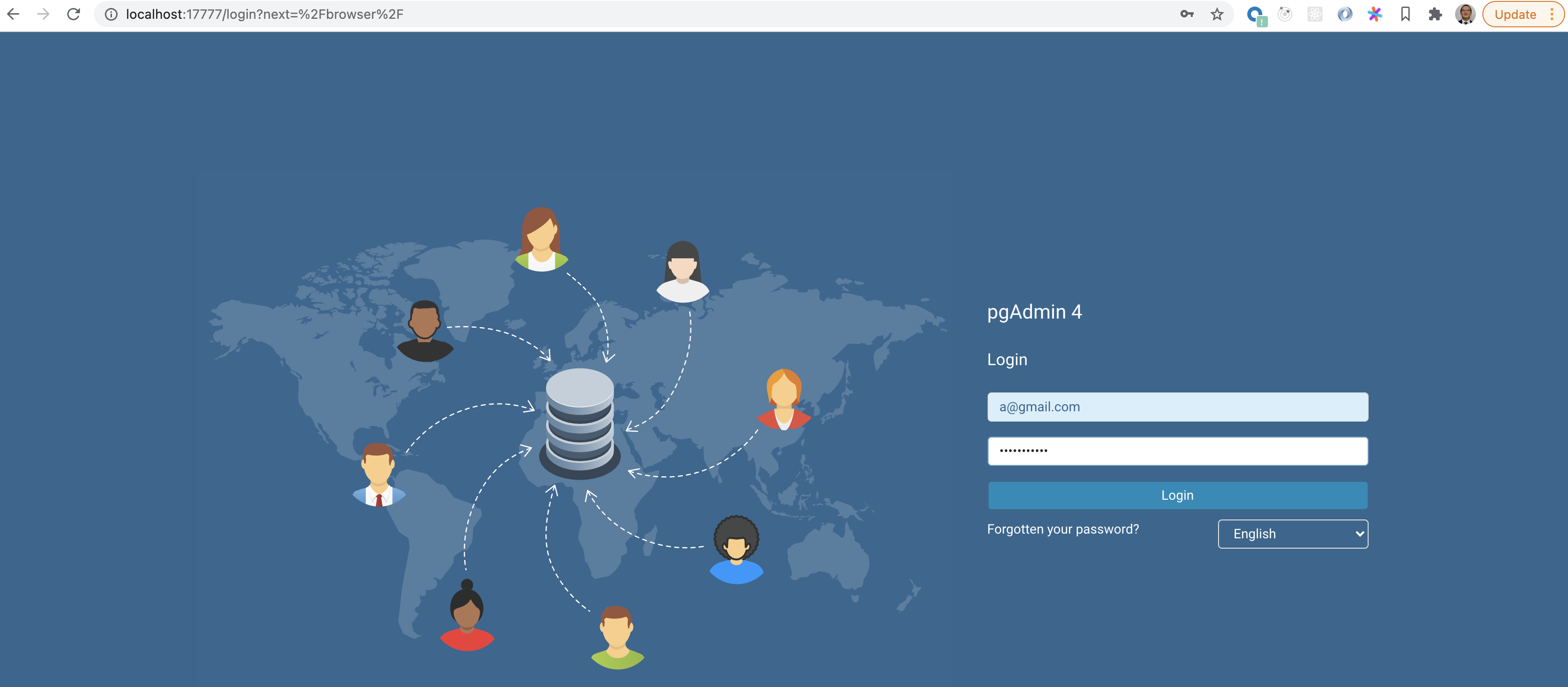
使用界面
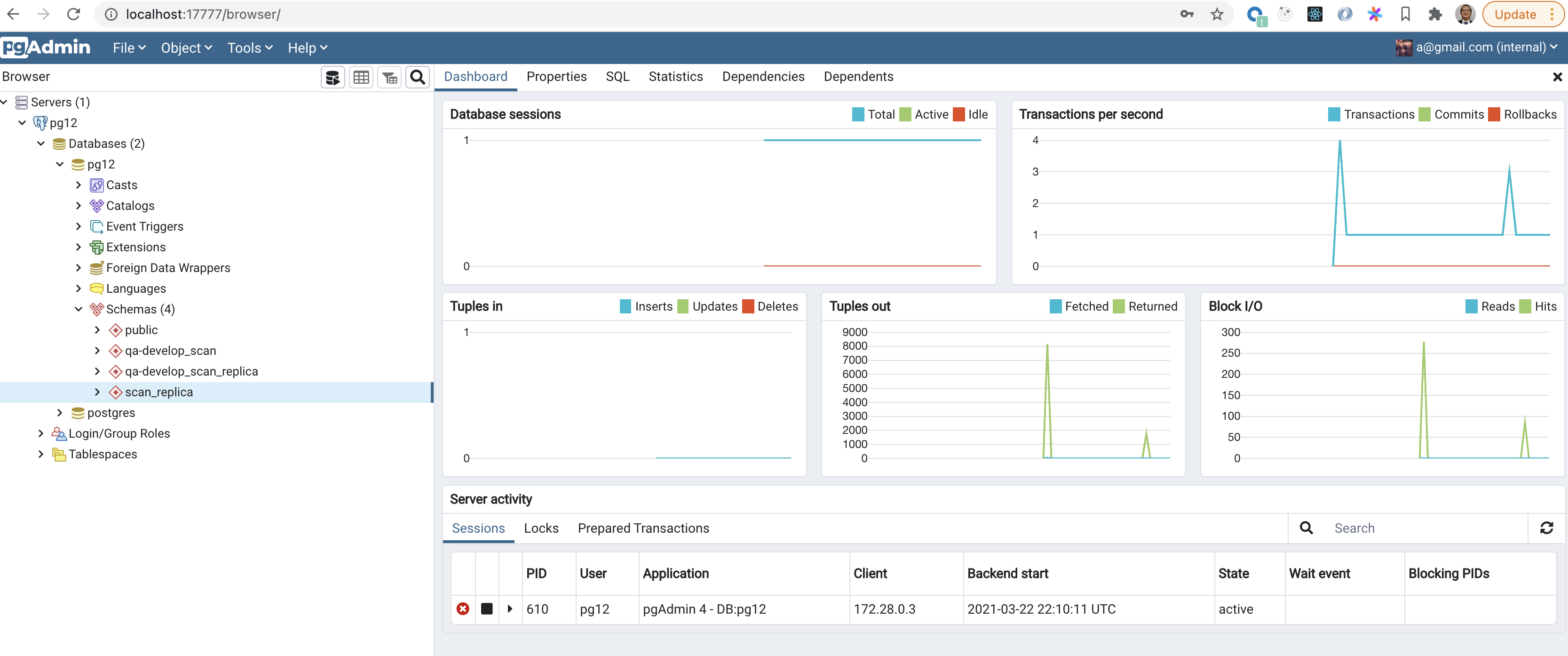
Intellij IDE
使用用户名,密码,和端口就可以链接了。
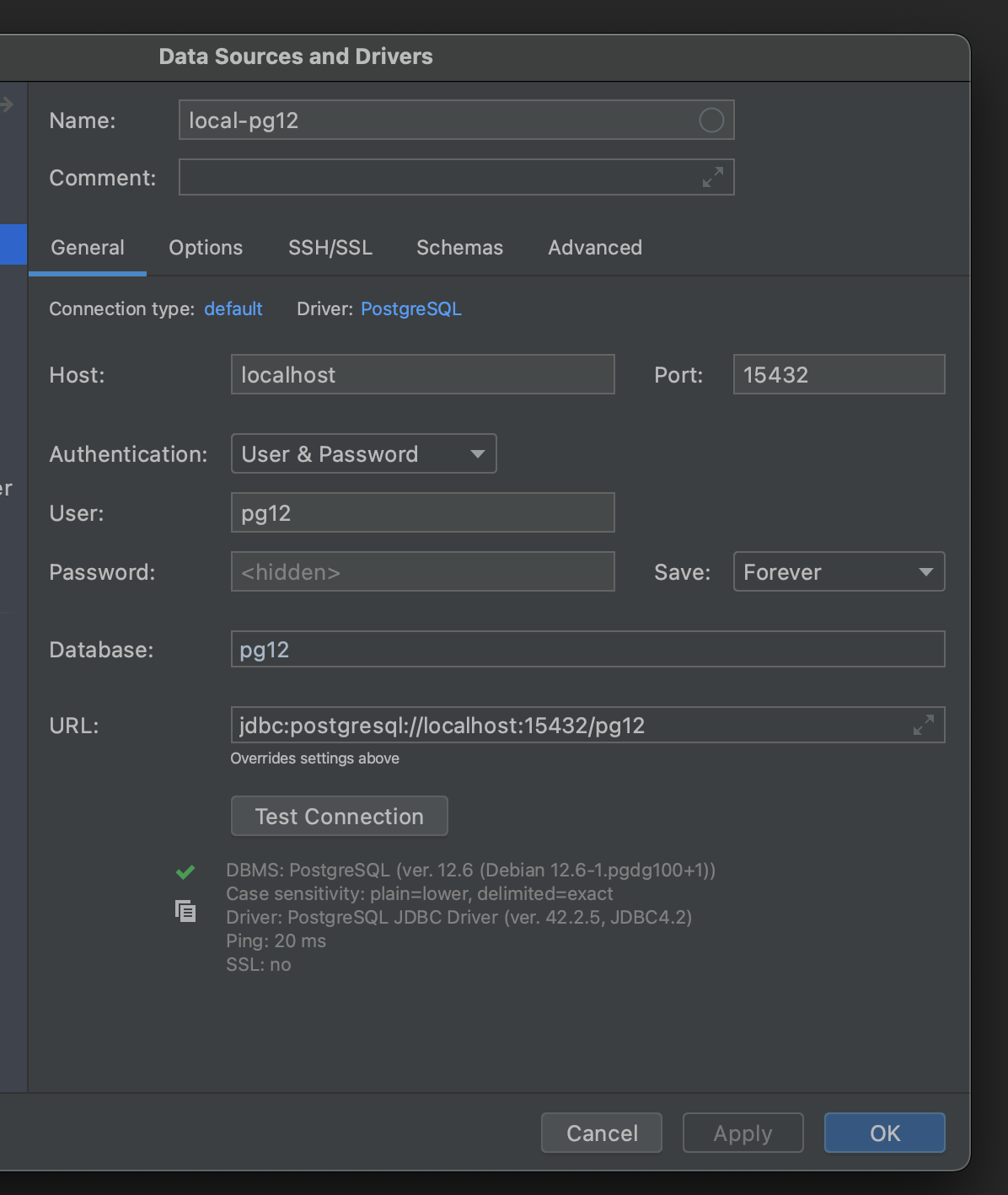
comments powered by Disqus
